

类型: 金融理财 版本: V6.9
大小: 709.4 时间: 2025-11-16







认识Nano界面
在最上方的是Nano的版本号以及你当前正在编辑的文件
在界面最中间的是你当前编辑的文件的内容
倒数第三行是“系统消息”行。最后两行显示常用的快捷键。Nano的功能被称为快捷键,例如保存、退出等。Nano快捷键不包括shift键。按Ctrl+G可以显示帮助文档和所有的快捷键。按Ctrl+X退出帮助文档。
nanoGUI
保存文件
这里有两种方式保存你的文件
1>按下Ctrl+X,此时会询问:Savemodifiedbuffer?(Answering"No"willDISCARDchanges.)
输入Y,然后会询问FileNametoWrite:?输入你想保存的文件名,回车即可
2>按下Ctrl+O,此时会询问?FileNametoWrite:?输入你想保存的文件名,回车即可,再按下Ctrl+X即可退出nano
导航
如果你的SSH终端支持,你可以直接使用鼠标滚轮和键盘上的上下左右键进行导航,但你也可以按Ctrl+F和Ctrl+B使光标左右移动,按Ctrl+P和Ctrl+N进行上下换行
Ctrl+A和Ctrl+E分别将光标移至行首和行尾,Ctrl+Y和Ctrl+V进行上下换页。Ctrl+Spaces可以将鼠标移到下一个字。如果要将光标移动到特定行特定列,那么先按Ctrl+_,再输入行号和列号,行号和列号之间要加上一个逗号。
复制、剪切和粘贴
如果你的SSH终端支持,你可以直接使用Shift+Ctrl+C,Shift+Ctrl+V进行复制粘贴
如果你的SSH终端不支持,你可以将光标移动到复制或剪切内容的起始位置,按Ctrl+^,然后将光标移到内容的末尾,要复制选中的内容按Meta+^
但是要剪切选中的内容,就要按Ctrl+k,最后将光标移到你想要的位置,按Ctrl+U粘贴选中的内容。如果你要删除一整行文字,你可以按Ctrl+K。
安装
CentOS:执行yum-yinstallnano
Debian:执行apt-getinstall-ynano
新建/打开文件
nano路径+文件名
如果改文件存在,上面的命令将打开这个文件;如果文件不存在则将会创建一个新文件并打开。
Note:在Windows系统中,一个文件应当有后缀名,比如.txt,以供系统进行类型判断,不过Linux并不根据后缀名来判断类型。当然,写上后缀名也无妨,比如example也可以用example.txt。
光标控制
移动光标:使用用方向键移动。
选择文字:按住鼠标左键拖到。
复制、剪贴和粘贴
复制一整行:Alt+6
剪贴一整行:Ctrl+K
粘贴:Ctrl+U
如果需要复制/剪贴多行或者一行中的一部分,先将光标移动到需要复制/剪贴的文本的开头,按Ctrl+6(或者Alt+A)做标记,然后移动光标到待复制/剪贴的文本末尾。这时选定的文本会反白,用Alt+6来复制,Ctrl+K来剪贴。若在选择文本过程中要取消,只需要再按一次Ctrl+6。
搜索
按Ctrl+W,然后输入你要搜索的关键字,回车确定。这将会定位到第一个匹配的文本,接着可以用Alt+W来定位到下一个匹配的文本。
翻页
用Ctrl+Y到上一页,Ctrl+V到下一页
保存
使用Ctrl+O来保存所做的修改
退出
按Ctrl+X
如果你修改了文件,下面会询问你是否需要保存修改。输入Y确认保存,输入N不保存,按Ctrl+C取消返回。
如果输入了Y,下一步会让你输入想要保存的文件名。如果不需要修改文件名直接回车就行;若想要保存成别的名字(也就是另存为)则输入新名称然后确定。这个时候也可用Ctrl+C来取消返回。
获得帮助
进入nano界面后,下面有两行菜单,例如,“^GGetHelp”。其意义如下:
^G意味着快捷键是Ctrl+G,“GetHelp”当然是功能了。
根据这些提示就可以立刻开始使用nano了,也可以Ctrl+G看看帮助。
Note:nano中,黑底白字表示快捷键操作。其中“^”表示Ctrl键,则Ctrl+G就表示成“^G”。“M”表示Alt键,则Alt+W表示为“M-W”。
nano编辑器旨在模拟UWPico文本编辑器的功能和易用性。编辑有四个主要部分。顶行显示程序版本、正在编辑的当前文件名以及文件是否已被修改。接下来是显示正在编辑的文件的主编辑器窗口。状态行是底部的第三行,显示重要消息。下面两行显示编辑器中最常用的快捷方式。Xilisoft MP4 ConverterV3.1.6 绿色免费版
快捷方式如下所示:控制键序列用“^”表示,可以使用Ctrl键或按Esc键两次来输入。元键序列以“M-”表示,可以使用Alt、Cmd或Esc键输入,具体取决于键盘设置。另外,按Esc键两次,然后键入一个从000到255的三位十进制数字,将输入具有相应值的字符。在主编辑器窗口中提供以下击键。替代键显示在括号中:
^G(F1)显示此帮助文本
^X(F2)关闭当前缓冲区/退出nano
^O(F3)将当前缓冲区(或标记区域)写入磁盘
^R(Ins)将另一个文件插入当前缓冲区(或新缓冲区)
^W(F6)向前搜索字符串或正则表达式
^(M-R)替换字符串或正则表达式
^K(F9)剪切当前行(或标记区域)并将其存储在剪切缓冲区
^U(F10)将剪切缓冲区的内容粘贴到当前光标位置
^T执行函数或外部命令
^J(F4)对齐当前段落
^C(F11)显示光标的位置
^(M-G)转到行号和列号M-U撤消上次操作M-E重做上次撤消的操作
M-A(^6)标记从光标位置
M-6开始的文本(M-^)复制当前行(或标记区域)并将其存储在剪切缓冲区中
M-]转到匹配的括号
^Q向后搜索对于字符串或正则表达式
M-Q向后搜索下一个匹配项
M-W向前搜索下一个匹配项
^B(左)返回一个字符
^F(右)前进一个字符
^左(M空格)后退一个单词
^右(^空格)前进一个单词
^A(主页)转到当前行的开头
^E(结尾)转到当前行的结尾
^P(向上)转到上一行
^N(向下)转到下一行
M-Up(M--)向上滚动一行而不移动光标
M-Down(M-+)向下滚动一行而不移动光标
^Up(M-7)转到上一个文本块
^Down(M-8)转到下一个文本块
M-((M-9)转到段首;然后转到上一段的
M-)(M-0)刚好超出段尾;然后下一段的
^Y(PgUp)向上一屏
^V(PgDn)向下一屏
M-(^Home)转到文件的第一行
M-/(^End)转到文件的最后一行
M-Left(M->)切换到上一个文件缓冲区
M-Right(M->)切换到下一个文件缓冲区
^I(制表符)在光标位置插入制表符
^M(回车)在光标位置插入换行符
^H(Bsp)删除光标左侧的字符
^D(Del)删除光标下的字符
M-Bsp(Sh-^Del)从光标向后删除到单词开头
^DelDeleteforwardfromcursortonextwordstart
M-T从光标位置剪切到文件末尾M-J对齐整个文件
M-D计算字数、行数和字符数M-V逐字插入下一次击键
^L刷新(重画)当前屏幕
^Z暂停编辑器(如果已启用暂停)
M-}(Tab)缩进当前行(或标记行)
M-{(ShTab)取消缩进当前行(或标记行)行)
M-3注释/取消注释当前行(或标记行)
^]尝试完成当前字
M-:开始/停止录制宏
M-;运行上一次录制的宏
M-InsPlace或移除当前行的锚点
M-PgUp向后跳到最近的锚点
M-PgDn向前跳到最近的锚点
M-Del丢弃当前行(或标记区域)
M-B调用linter(如果可用)
M-F调用一个程序来格式化/排列/操作缓冲区,使光标所在的直线居中
^S不提示保存文件
M-X帮助模式启用/禁用
M-C恒定光标位置显示启用/禁用超长行的
M-S软包装启用/禁用
M-N行号启用/禁用
M-P空白显示启用/禁用
M-Y颜色语法高亮显示启用/禁用
M-H智能家居钥匙启用/禁用
M-I自动缩进启用/禁用
M-K切割到末端启用/禁用超长线的
M-L硬包装启用/禁用
M-O将键入的制表符转换为空格启用/禁用
M-M鼠标支持启用/禁用
M-Z悬架启用/禁用
nano编辑器windows移植版是适用于Windows系统的版本,nano编辑器在Linux系统上是非常受欢迎的,也非常的好用,所以也就少不了nano编辑器windows移植版了,也是一样的使用哦。
终端下如果你不喜欢Vim/Emacs的话,Nano是一个不错的选择,它是一个真正意义上的跨平台编辑器,基本上在所有Linux发行版上都默认自带Nano,并且有Windows版本。
不少初学Linux都很喜欢用Nano,但是我发现他们很多都是在裸用,既没配置,也一直在用一些比较低效的操作方法。
Q:下面的帮助占三行,很碍眼,能否隐藏?
可以在编辑时使用ALT+x就可以切换下面的帮助信息,或者在你的~/.nanorc里面加一行:
setnohelp
效果如下图:
恩,那两行恶心的帮助已经被我们去掉了,需要时还可以用ALT+x把它切换回来。
Q:如何打开语法高亮?
有的Linux发行版自带了/etc/nanorc文件,里面定义了语法高亮,而另外一些系统可能没有这个定义,你需要在~/.nanorc中加一行:
include"/usr/share/nano/*.nanorc"
各种语言的语法文件一般位于:/usr/share/nano/下面,设置前先确认一下。
Q:怎么编辑~/.nanorc,常用设置有哪些?
常见的nano配置如下:
settabsize4 #设置制表符宽度
setautoindent #允许自动缩进
setcut #设置CTRL-K可以剪贴到行末
setnoconvert #不要转换DOS/UNIX换行符
setnowrap #不要自动换行
setnohelp #不显示下面两行帮助
setmorespace #隐藏标题下的空白行,换取更多编辑空间
setsmooth #平滑卷屏
setsuspend #允许ctrl-z将nano置于后台
setsmarthome #第一次Home跳到行首非空字符,第二次到行首
settabstospaces #展开制表符为空格(如果需要的话)
setmouse #允许鼠标
setlinenumbers #显示行号(可以在编辑时ALT-#切换)
setbackupdirpath #设置备份路径
setbackup #允许保存备份
setcasesensitive #搜索使用大小写敏感
setmultibuffer #使用CTRL-r读取文件时,默认读取到新缓存
setnonewlines #不在文件末尾添加新行
include<filename> #加载额外配置,通常是/usr/share/nano下的各种语法文件
上面配置因人而异,可以选择性添加,不过一般向类似:制表符宽度,隐藏帮助,显示行号,语法高亮,以及平滑卷屏等基本上是必开的选项:
经过调教,nano看起来比较顺眼了,你如果嫌弃行号碍眼,可以从nanorc里去除,或者需要的时候用ALT+#切换。
Q:如何复制粘贴?
原来下面的帮助并没有复制粘贴的信息,一般用ALT+a开始选择,ALT+^复制选择的部分,CTRL+u粘贴先前复制的东西。版本2.7.4以后可以SHIFT+方向直接选择,然后ALT+^复制。
Q:如果Redo/Undo?
ALT+u可以撤销,ALT+e可以重复。
Q:可以进行多文档编辑吗?
见很多人用Nano都是命令行:nano<文件名>编辑完以后CTRL+O,CTRL+X保存退出,然后再打开另外一个文件,编辑完又退出。其实nano下面可以很高效的同时打开多个文档进行编辑,然后用下面一组快捷键切换文件:
ALT+< #切换到上一个文件
ALT+> #切换到下一个文件
其实不用ALT+SHIFT+,来输入ALT+<,有个简易快捷ALT+,直接等同于ALT+<:
切换了文件后,最下面会显示现在切换到了哪个文件。
某个文件编辑完了可以CTRL+X关闭,如果所有文件都关闭了,就会退出nano。打开新文件可以用CTRL+rALT+f,然后输入文件名即可打开,输入文件名时可以用TAB进行补全。
很多人不知道,其实Nano中还自带一个“文件浏览器”,按CTRL+RCTRL+T后,打开浏览器选择文件界面,可以让你方便的在文本界面中选择希望打开的文件:
该界面下用方向键控制光标,回车键打开文件或者进入目录,CTRL+C退出文件选择界面。
中福快三走势图 双福中骏云景台 体育买球知乎 11选5规则图 博德利棋牌下载
雪地越野卡车游戏下载-雪地越野卡车(Snow runner)v27 安卓版
871.6M
雪地越野卡车游戏是一款刺激的越野卡车驾驶游戏,玩家可以体验在雪地中驾驶卡车的乐趣,进入游戏,可以选择各种类型的卡车,玩法很不错,值得体验!雪地越野卡车游戏介绍雪...

诛仙恋手游下载-诛仙恋游戏1.0 安卓版
1,517.9M
诛仙恋是一款修仙战斗rpg手游。游戏采用纯正国风打造,唯美的仙侠场景。拥有6大职业类型可自由选择,多种游戏模式,还可以自由捏脸。强大的副本boss,和兄弟一起刷...

下载甘肃省基础教育资源公共服务平台-陇上行(甘肃省基础教育资源公共服务平台手机客户端)7.0 官方安卓版
1,256.9M
甘肃省基础教育资源公共服务平台目前可以支持在手机上面直接的操作,功能更加的简单以及实用,同时也是加强了操作性,方便大家的随时操作以及了解!甘肃省基础教育资源公共...

鳄鱼岛大猎杀免费下载-鳄鱼岛大猎杀游戏1.0 安卓版
1,682.0M
鳄鱼岛大猎杀逃是一款刺激的单机生存游戏。你将化身初生小鳄鱼,在危机四伏的孤岛中求生。通过不断捕食,从弱小生物成长为顶级掠食者。游戏核心是"吞噬进化&q...

枪支制造模拟器游戏-枪支制造模拟器游戏1.0正式版
1,875.6M
枪支制造模拟器这是一款模拟真实枪械的手机游戏,游戏中有着超多经典的枪械型号,每个武器都能让玩家自由组装使用,游戏画风采用3D风格非常的精致,你还能自由创造制作新...
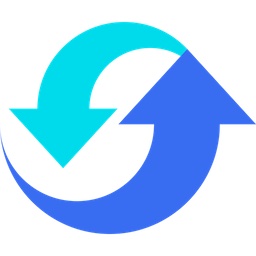
NasCab安卓下载-NasCab5.5 官方最新版
1,931.0M
nascab又称云可云,是一款主打强大可靠的远程文件查询与管理助手,核心能力聚焦跨设备文件共享与本地文件管理,既能实现局域网内远程文件访问,又能通过安卓端满足多...

豆豆游侠游戏下载-豆豆游侠(RangerRunners)1.25.0 英文版
830.3M
《豆豆游侠》是一款以卡通奇幻为基调的放置冒险RPG,融合了挂机养成、团队策略与社交互动玩法,玩家可设置角色在离线状态下持续战斗、获取经验及资源,适合碎片化时间游...

积米淘宝客助手下载-积米淘客助手2.0.0.18官方版
996.0M
积米淘客助手是一款专业的淘客软件,专为淘宝客量身打造一站式专业淘客软件,整合了淘宝天猫丰富的商品,查询优惠价,佣金,价格等。积米淘客助手官方介绍积米淘宝客助手,...

寺庙门前一头牛四人扛根大木头八个字答案下载-寺庙门前一头牛两人扛根大木头答案doc完整免费版
450.1M
寺庙门前一头牛两人扛根大木头答案是最近比较热门的一个字谜,好多人都不知道正确答案,那么究竟答案是什么呢,让小编告诉你吧,想知道的快来下载吧!寺庙门前一头牛两人扛...

基友大合体联机版-基友大合体【搞基英雄硬盘版】中文鬼畜版
1,073.1M
看游戏的名字就感觉这又是款无节操游戏《基友大合体》简单粗暴,毫无下线可言,虽然我不知道有什么好玩的,但我知道它一定会火,通过游戏的素材导入,玩家可以自定义超多的...

飞越地平线游戏下载-飞越地平线安卓版1.0 最新版
574.1M
飞越地平线安卓版是一款动作飞行躲避类型游戏,画风十分多彩,你控制一架飞机,进行左右的漂移和躲避,全世界各地玩家一起玩,非常有趣的挑战!飞越地平线手游介绍飞越地平...

花体字体设计软件免费版-ManNan字体设计工具1.0 最新免费版
285.7M
今天东坡小编为大家带来了一款完美的ManNan字体设计工具,最新免费版的,不管是花体字体、还是logo都可以自动为你设计,用起来也是非常的简单、方便的!ManN...

山猪关机助手1.1 绿色中文版
1,915.0M
山猪自动关机助手设置执行时间,选择执行方式,点开启任务即可自动关机、重启、注销及进入休眠状态了,有时候因为网络慢的原因需要传输大型文件给好友又不能守着电脑通宵,...
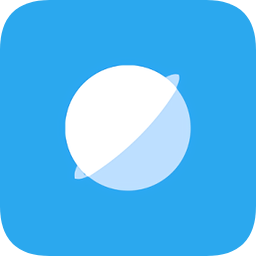
小米自带浏览器下载安装-小米手机自带浏览器17.9.81124 官方版
61.1M
小米手机自带浏览器叫什么,小米红米自带的浏览器在手机上显示就叫浏览器,实际上下载本页面安装包即可安装使用哦。小米自带浏览器相比于第三方浏览器,肯定是有独特的亮点...

手机淘宝流量-手流弹淘宝免费无线流量软件1.1 绿色版
80.4M
手流弹淘宝免费无线流量软件是一款非常不错的的手机淘宝流量工具。让天猫上架流量互踩。有需要的可以来东坡下载使用!手流弹淘宝免费无线流量软件说明手流弹是一款淘宝天猫...
春草课堂app下载-春草课堂最新版1.0 手机版
2025/11/12 23:52
碰星app下载-碰星lab最新版本2.1.3 安卓版
2025/11/08 20:28
测速高手软件下载-测速高手app6.5.4安卓版
2025/11/06 01:54
绝密狙击行动游戏(secret sniper acion)1.0 安卓版
2025/11/08 02:34
福昕高级PDF编辑器企业版破解补丁下载-福昕高级PDF编辑器企业版8.3.2破解补丁免费版
2025/10/27 22:18
葫芦娃枪战精英游戏下载正版-葫芦娃枪战精英游戏1.1 秒玩版
2025/11/08 20:44
易潮流app下载-易潮流福利1.0.0.2最新版
2025/11/09 09:04
彩虹输入法下载-彩虹输入法app3.0.3 安卓版
2025/11/05 02:32
拾光小院下载-拾光小院游戏1.0 安卓版
2025/11/16 11:50
三界轮回变态版下载-三界轮回bt版5.15.39 安卓版
2025/11/16 01:56
文星超级写作助手破解-文星超级写作助手6.2官网免费版
2025/11/05 07:49
简单调音下载-简单调音app1.0.3 安卓手机版
2025/10/30 19:57
虹博驾考app-虹博驾考(驾校学车)1.2.7安卓版
2025/11/15 19:48
我要嗨app5.0安卓官方版
2025/10/28 05:30
花样记账app下载-花样记账1.0 手机版
2025/10/29 10:50
花样记账app下载-花样记账1.0 手机版
2025/10/29 10:50更新
花样记账是一款便捷的手机记账软件,能够帮助用户记录日常生活中的每一笔开销,让用户清楚的知道自己的钱都花在什么地方,图表能够汇总每个的支出和收入情况,一目了然。花...
支持 ( 160 ) 盖楼(回复)
支持 ( 59 ) 盖楼(回复)
支持 ( 15 ) 盖楼(回复)
支持 ( 187 ) 盖楼(回复)
支持 ( 185 ) 盖楼(回复)
支持 ( 23 ) 盖楼(回复)
支持 ( 83 ) 盖楼(回复)
支持 ( 101 ) 盖楼(回复)
支持 ( 47 ) 盖楼(回复)
支持 ( 98 ) 盖楼(回复)
支持 ( 17 ) 盖楼(回复)
支持 ( 24 ) 盖楼(回复)
支持 ( 84 ) 盖楼(回复)
支持 ( 170 ) 盖楼(回复)
支持 ( 134 ) 盖楼(回复)
支持 ( 48 ) 盖楼(回复)
支持 ( 20 ) 盖楼(回复)
支持 ( 113 ) 盖楼(回复)
支持 ( 69 ) 盖楼(回复)
支持 ( 74 ) 盖楼(回复)